许多用户正在寻找 视频编辑工具 他们可以在Mac计算机上使用它们,从而可以轻松个性化其MP4视频,而无需支付任何费用。 无论是出于保存还是出于更好的演示目的,有时您会发现自己需要 MP4视频编辑器。 但是,要找到一个可靠的在线产品,最重要的是免费使用它可能并不容易。
但是,不必担心。 因为在本文中,我们将为您提供可以在Mac上自由使用的前5个MP4视频编辑器。 但是首先,让我们从下一部分开始我们最推荐的MP4视频编辑器和转换器。
内容: 第1部分。什么是最好的MP4视频编辑器?第2部分。Mac的前5名免费MP4视频编辑器第3部分。
第1部分。什么是最好的MP4视频编辑器?
尽管其名称仅表示视频转换器, iMyMac视频转换器 不仅仅是视频转换器,还是功能强大的视频编辑器,可用于各种格式,例如MP4。 您可以依靠此多合一视频转换器,播放器和编辑器来满足您的视频个性化需求。
此外,除了视频转换,它还可以根据您的选择以快速转换速度将音频文件和DVD转换为各种格式。 下一节将列出iMyMac Video Converter的功能。
iMyMac Video Converter的主要功能
#1视频编辑
iMyMac Video Converter还是一个有用的视频编辑器,可以执行以下功能:
- 剪辑视频 裁剪视频的空白边缘,合并视频,旋转视频,添加外部字幕,添加水印,添加外部音轨,调整视频的饱和度,亮度,对比度,音量控制和色调,以及预览编辑的视频文件。
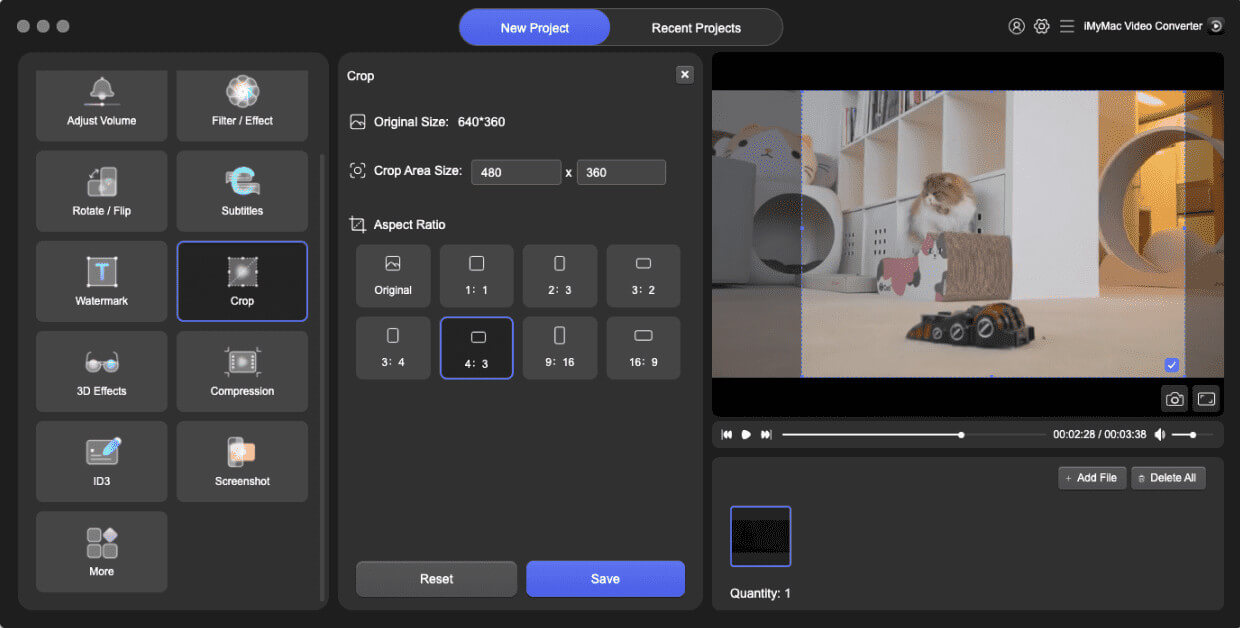
#2视频增强
如果您的视频抖动,黑暗和曝光过度,iMyMac Video Converter可以对其进行放大以提高质量。 您还可以调整视频的对比度和亮度,以获得更舒适的观看效果。
#3转换任何视频
该应用程序可以将您想要的任何音频或视频文件转换成各种格式,以便您获得与设备兼容的输出。 它支持输出格式,例如MP4,MOV,MKV,WMV,FLV,AVI,3GP,M4V,VOB,M4A,SWF,AAC,MP3,AC3,FLAC,OGG,WAV,WMA等。
#4高速转换
由于iMyMac Video Converter支持NVENC,AMD,HD Graphics和 NVIDIA CUDA 硬件加速技术,它可以将您的视频转换为正常速度的6倍,而无需重新压缩和输出文件的质量损失。
#5支持不同的视频分辨率
该工具还可以支持将3D视频转换为1080P(FHD),4K(UHD),720P(HD)和480P(SD)视频分辨率。 它甚至允许您将自制DVD翻录成MP4。
#6支持多种设备
您不再需要担心iMyMac Video Converter的不兼容问题。 该应用程序可以为iPod,iPad,三星Galaxy,iPhone,Blackberry,诺基亚Lumia,Moto X,Kindle Fire,Google Nexus等各种流行设备提供包含高质量视频设置的预设配置文件。

如何使用iMyMac Video Converter编辑MP4视频?
- 从 iMyMac 安装 MP4 视频编辑器,然后启动它。
- 添加要转换的文件到应用程序
- 所有编辑按钮都在中间,如水印、调整音量、裁剪和 3D 效果......选择一个开始编辑您的视频。
- 选择输出格式和输出目的地。 单击“转换”按钮开始转换过程。

第2部分。Mac的前5名免费MP4视频编辑器
#1 Lightworks MP4 Video Editor
这是Mac和Windows用户的专业MP4视频编辑器。 它有一个免费版本,可以为您提供导出已编辑文件的有限选项。 Lightworks包含字幕,多镜头编辑,视频效果,并带有多层的时间线,非常适合那些需要高级视频编辑选项的人。
产品优势
- 它在全球范围内赢得了奖励
- 对于4K,它可以提供代理
- 与Mac电脑具有很好的兼容性
优点
- 轻巧的包装,仅需3GB RAM
- 高质量的视频
- 可定制的屏幕
- 它包含许多用于视频编辑的选项
缺点
- 效果库有限
- 偶尔会崩溃
- 不建议初学者使用
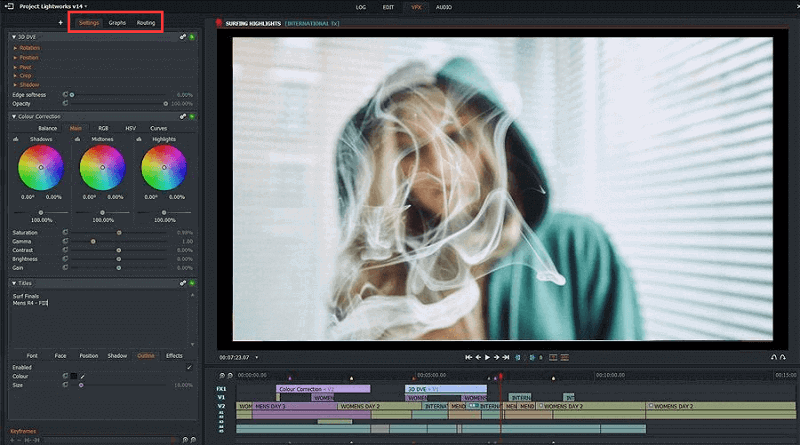
#2 Davinci Resolve Video Editor
经验丰富的视频制作者想要添加高质量的色彩分级或校正他们的镜头,会发现免费版本的Davinci Resolve是一个绝佳的选择。 它的时间线曲线功能是一项非常有用的功能,如果您需要编辑特定的场景,可以在视频上添加关键帧。
产品优势
- 它有一个多轨时间表
- 其视频修剪功能很简单
- 它提供可变或恒定速度的调整
优点
- 它提供了改进的颜色等级
- 易于学习和使用
缺点
- 其编辑工作流程不是用户友好的单屏方法
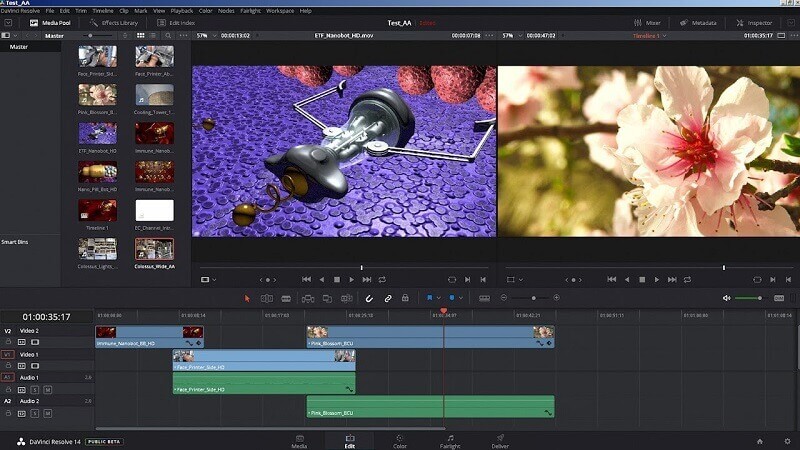
#3 Kdenlive MP4 Video Editor
这是一个Linux MP4视频编辑器,但是您仍然可以通过下载与Mac兼容的软件包在Mac上使用它。 Kdenlive可以支持几乎所有常见的媒体格式。 它使您可以轻松地将文件添加到其多轨时间轴。 如果您要编辑大尺寸的视频文件,则KdenLive提供的代理可以使您的编辑更加流畅。
产品优势
- 您可以轻松自定义快捷方式
- 您可以编辑多个视频和音频轨道
优点
- 开源应用
缺点
- 更新缓慢
- 不适合绿色手
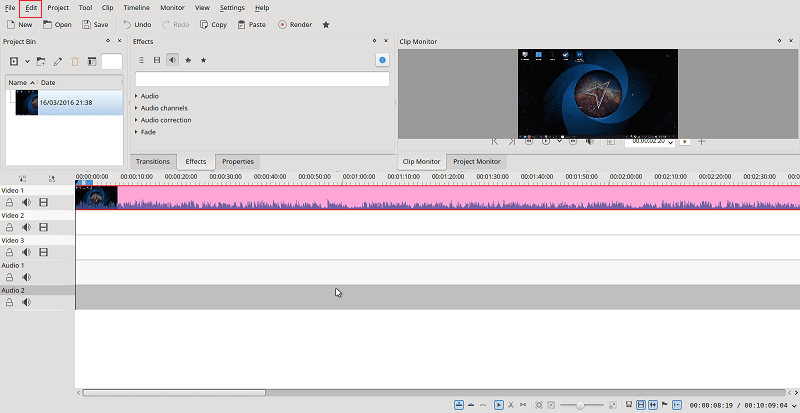
#4 Avidemux MP4 Video Editor
这是另一个出色的免费MP4视频编辑器,旨在执行简单的任务,例如编码,过滤和剪切。 除了与Mac OS X兼容以外,Linux和Windows用户也可以使用它。 Avidemux支持音频,图像和视频编辑格式,例如AVI,AC3,AAC,JPG,ASF,MOV,MP4,MPEG文件等。
它与许多视频格式的兼容性是其最显着的功能。 它甚至能够从电视录制中剪切广告或保存视频的一小部分。 此外,它还带有色彩校正等滤镜,使您的视频更具吸引力。
产品优势
- 它基于H.264编码器
- 它支持ASF,MP4和AVI
优点
- 干净的界面易于使用
- 这是一个开源应用
- 它不包括任何内置购买
缺点
- 导出过程松弛(时间太长)
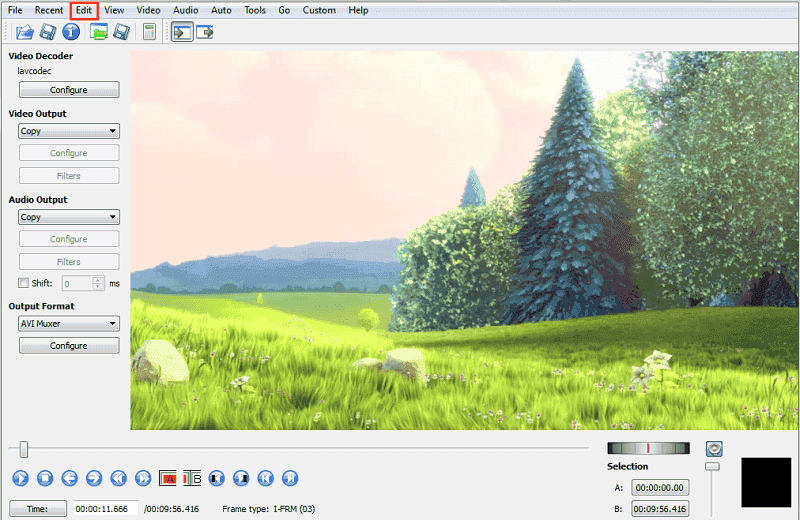
#5苹果iMovie
苹果iMovie 是Mac操作系统中的内置应用程序,因此您在使用该应用程序之前无需支付任何费用。 它可以成为您的MP4视频编辑器,因为其最新版本具有许多出色的功能,例如音频编辑,一步效果,电影预告片等。 您可以 请遵循本指南 在 iMovie 中进行编辑。 只需几个简单的步骤,用户就可以与他们的视频频道分享他们的电影或将它们导出到他们的 iPad、iPhone 等。
产品优势
- 支持4K视频编辑
- 适用于iPad和iPhone用户
- 它带有十个视频滤镜
优点
- iPad和iPhone用户可以使用它
- 与Apple设备兼容
- 改进了电影的音频和有趣预告片的编辑
- 用户友好的应用程序界面
缺点
- 受版权保护的音频(您必须自己下载免版税的音乐)
- 无需直接导入或本地编辑AVCHD
- 耗时的导入转码和预处理
- 初次使用者将很难掌握该软件
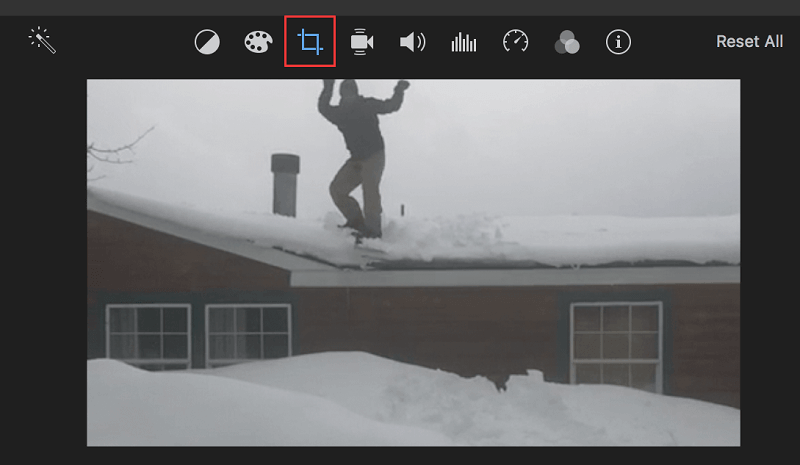
第3部分。
能够免费个性化您的MP4视频是一种非常令人满意的体验,尤其是当您有很多视频时。 随意地 尝试免费版本 of iMyMac视频转换器 或从我们在此处讨论的MP4顶级视频编辑器列表中选择所需的一个。 希望本文能够帮助您找到理想的MP4视频编辑器。 尽情享受您的视频!



